Hvordan legge til farge til et svart-hvitt bilde med Adobe Photoshop
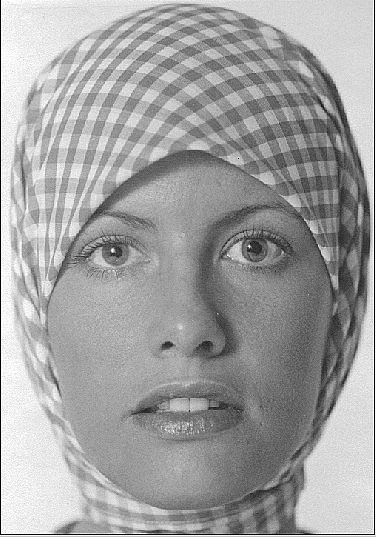
Det er tider som du kanskje ønsker å legge farge til et bilde for å gjenopprette fargen til et falmet bilde eller legge farge til et svart-hvitt bilde. Denne originale fotografi fra 1974 ble skrevet ut på en varm tone sepia papir, Agfa Portriga Rapid. Bildet ble skannet som en svart og hvitt bilde så sepia tone var tapt, og bildet har ikke den samme varme tone som originalen. Denne modellen hadde vakre blå øyne som var selvfølgelig ikke tilstede i den opprinnelige. Jeg tenkte mens jeg var på det, skal jeg prøve å fange henne ekte øyenfarge i sepia tone bilde.
Bruksanvisning
1 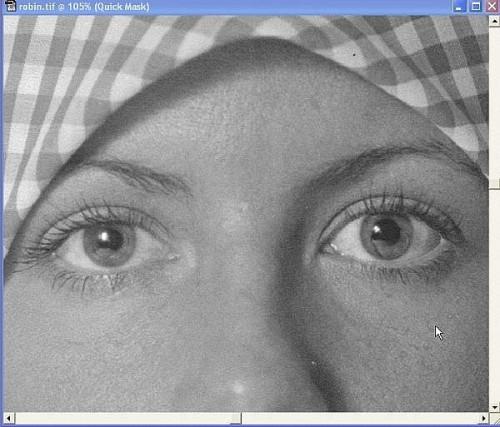
Åpne bildet i Adobe Photoshop. Chane "Mode" til CMYK siden dette bildet skrives ut for å simulere den opprinnelige. For å hindre at øynene fra å bli sepia, når vi justere fargen er det nødvendig å skape en maske i et separat lag. Forstørre bildet slik at det vil være lettere å male masken.
2 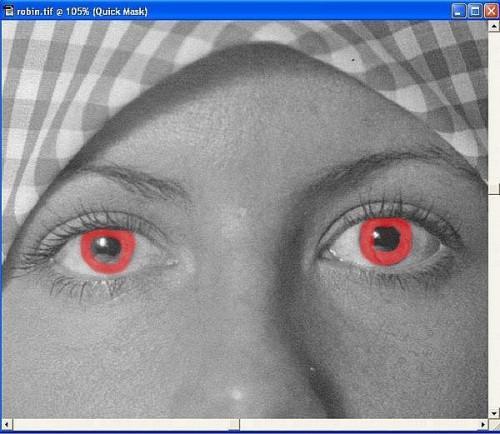
Når du har utvidet arbeidsområdet trykke "Q" -tasten for å gå inn i rask maske modus. Velg "Paintbrush" -verktøyet, og velg en sirkulær pensel som gjør at du enkelt kan male øyet. Legg merke til at vi ikke har tatt med eleven i øyet, bare den delen av øyet som inneholder farge. Når du er ferdig, trykk "Q" igjen for å gå ut av rask maske modus, og du vil legge merke til øyet er omgitt av en stiplet linje. Dette er det området som vil bli maskert.
3 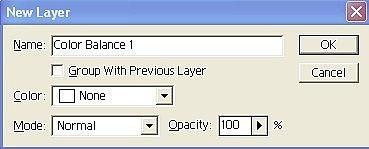
Under "Valg", klikk på "Lagre Selection", som vil få opp dialogboksen Nytt lag slik at du kan lagre lag og justere opasitet om nødvendig.
4 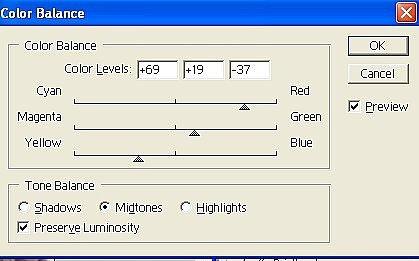
Når du har lagret laget, velg "Layer / New Adjustment Layer" og velg fargebalanse. Dette vil åpne opp "Color Balance" palett. Vi valgte mellomtone siden flertallet av tonene i dette bildet er mellomtonene. Dra CMYK glidere og du vil se fargeendring i bildet. Først justerte vi skyvekontrollene for å gi oss den blå øyenfarge.
5 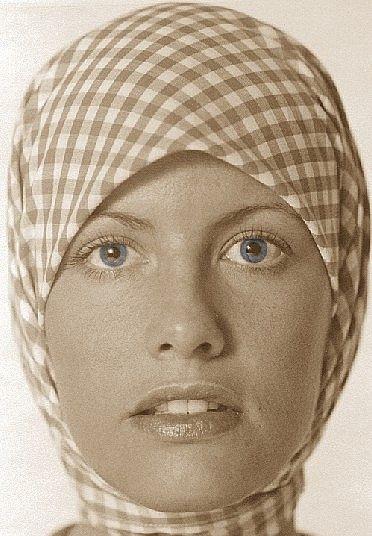
Bildet har nå de opprinnelige varme sepia toner av originalen. Legg merke til endringene er hovedsakelig i mellomtonene, verdien vi har valgt. Høydepunktene fortsatt hvit. Du har kanskje lagt merke til at noen av kvarttone høydepunkter i øyet de har plukket opp noen av sepia tone. Dette kan rettes opp ved å lage en annen maske og farge balansere høydepunktene.
Hint
- Endre pensel størrelse mens male masken. Bruk en større pensel for de brede strøk og mindre børster for detaljene.
- Bruk beheng muligheten til å blande masken inn i tilstøtende gjenstander eller bakgrunnen.
- Arbeid alltid med en kopi av bildet for å bevare det opprinnelige bildearkivet.
